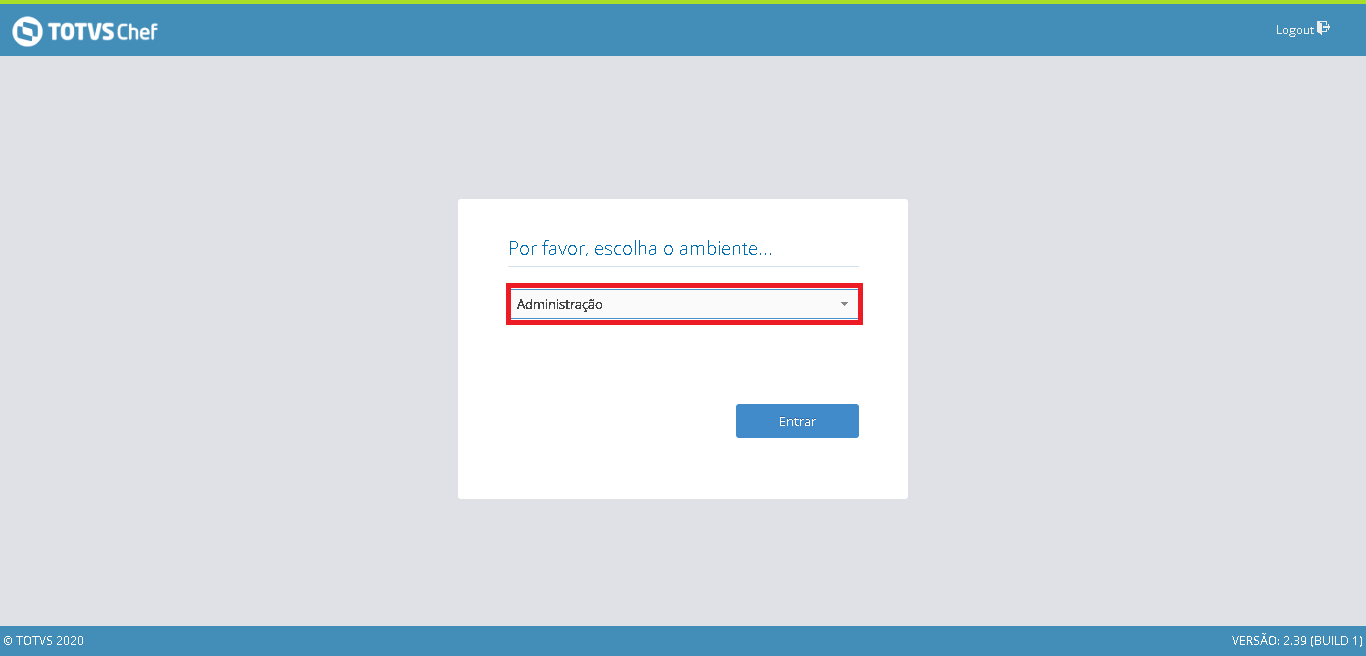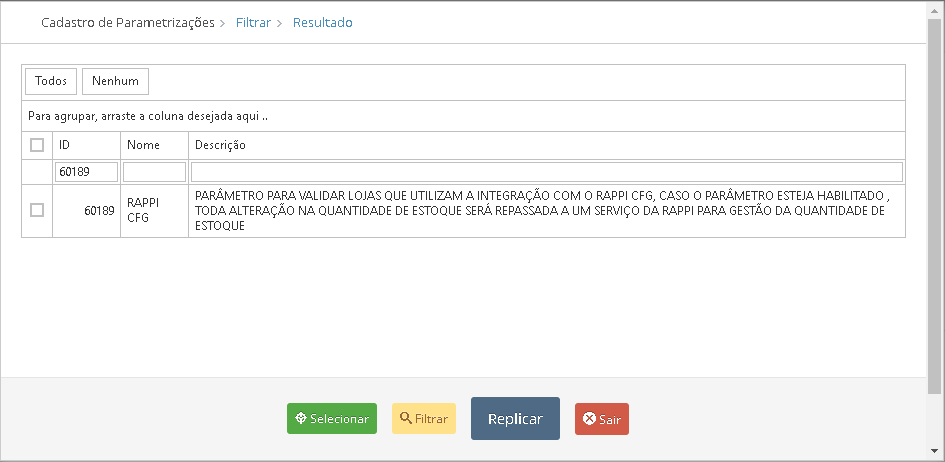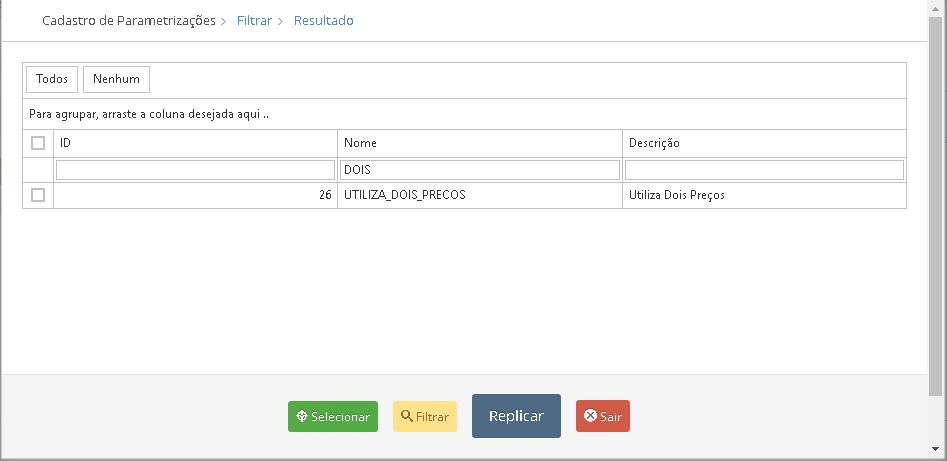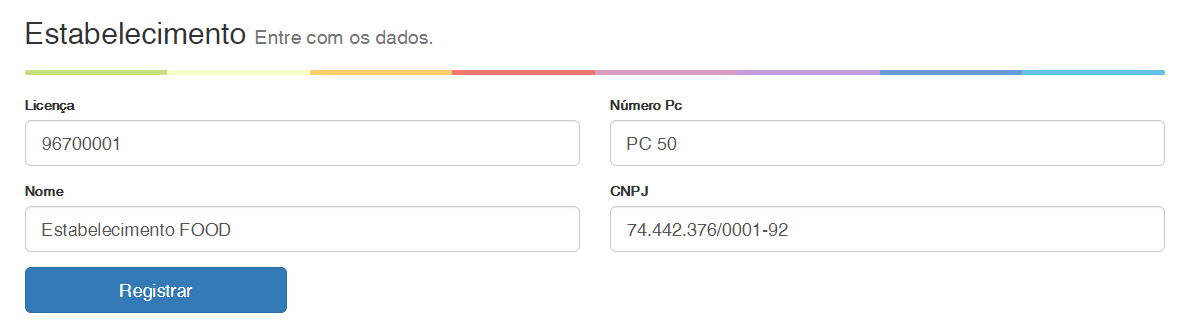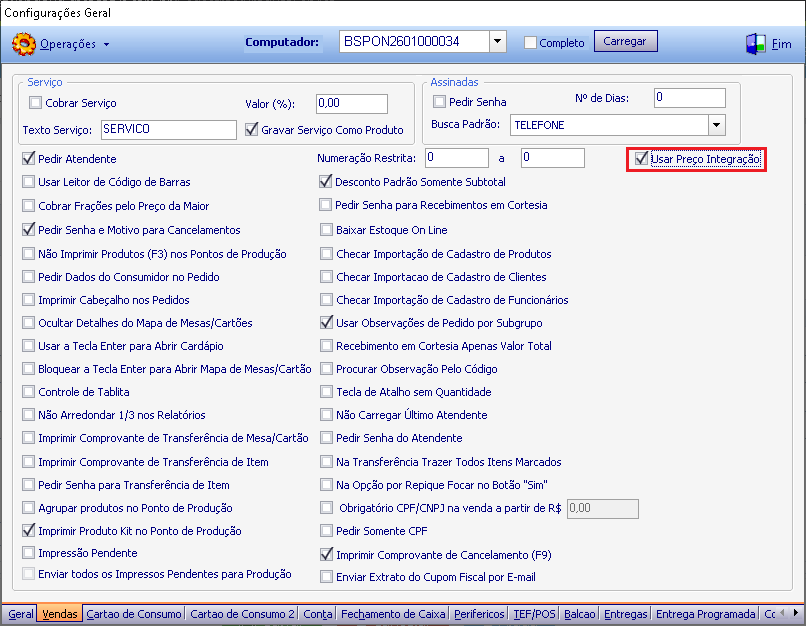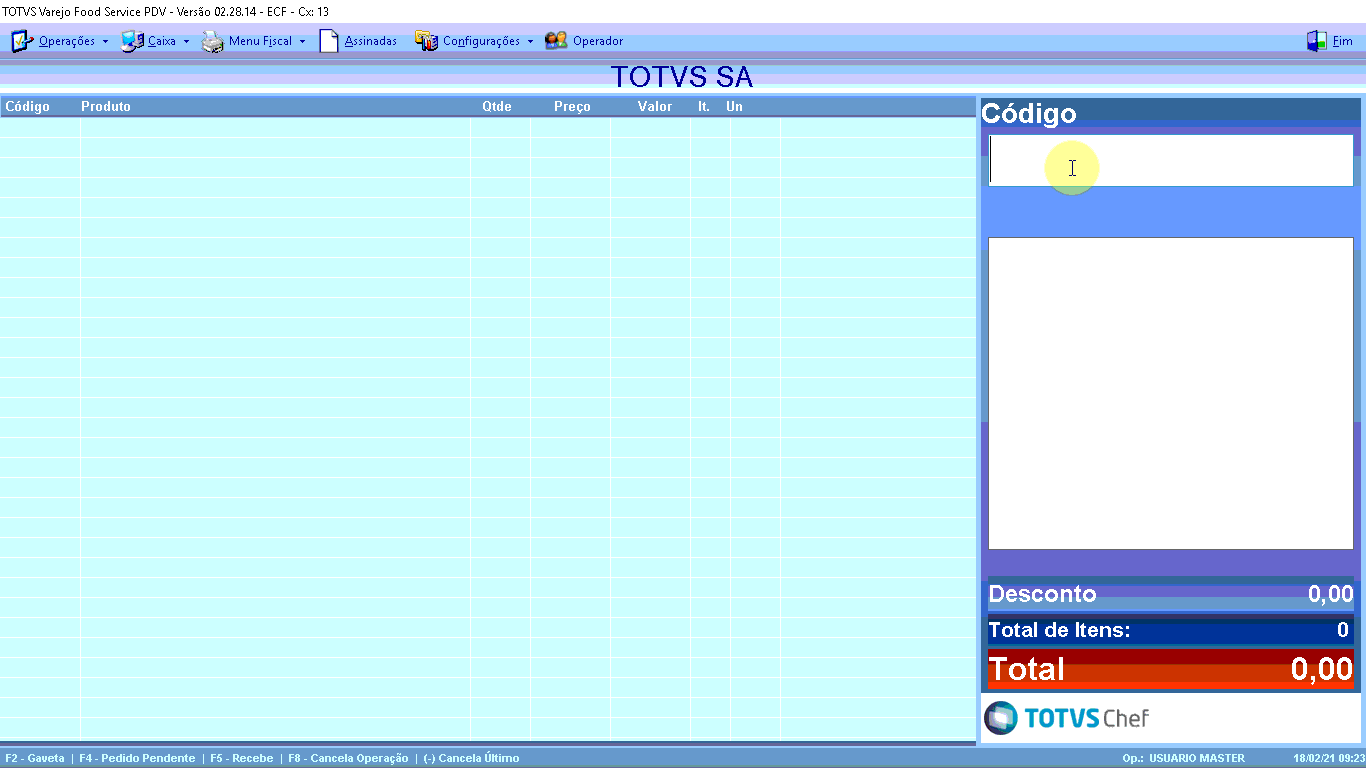Histórico da Página
...
- Nome do Produto
- Descrição do Produto
- Preço
- Quantidade
- Unidade de medida Rappi CPG
- Desconto Rappi CPG
- TRADEMARK Descrição Rappi CPG
- Disponível Rappi CPG
...
| Totvs custom tabs box | ||||||||||||||||||||||||||||||||||||||||||
|---|---|---|---|---|---|---|---|---|---|---|---|---|---|---|---|---|---|---|---|---|---|---|---|---|---|---|---|---|---|---|---|---|---|---|---|---|---|---|---|---|---|---|
| ||||||||||||||||||||||||||||||||||||||||||
|
Portal de configurações de integrações do TOTVS Varejo Food Service
| Totvs custom tabs box | ||||||||||||||||||||||||||||||||||||||
|---|---|---|---|---|---|---|---|---|---|---|---|---|---|---|---|---|---|---|---|---|---|---|---|---|---|---|---|---|---|---|---|---|---|---|---|---|---|---|
| ||||||||||||||||||||||||||||||||||||||
|
Disponibilização dos campos customizáveis:
...
Button Cor #0000CD Texto DOWNLOAD SCRIPTS Link 1https://drive.google.com/file/d/1mdQjXKi6MfgfyDC5ySFOUMXgn3w7yjy0/view?usp=sharing
Ordem de execução:
- AJUSTE_STORECODE_ESTABELECIMENTO.sql
- CRIAÇÃO TRIGGER RAPPI CPG
- INSERT CAMPOS CUSTOMIZAVEIS RAPPI CPG
...
No cadastro de produtos será liberado o campo "Preço Venda 2", este preço de evnda será utilizado na venda pelo PDV.
...
| tabs | Passo 01: Cadastrando Estabelecimento, Passo 02: Vinculando Estabelecimento Integração Rappi CPG, Passo 03: Adicionando Integração, Passo 04: Configurando parâmetros Integração |
|---|---|
| ids | passo1integracao,passo2integracao,passo3integracao,passo4integracao |
Portal de configurações de integrações do TOTVS Varejo Food Service
...
| default | yes |
|---|---|
| referencia | passo1integracao |
Criar Estabelecimento.
- Acessar o site Plataforma - https://integracaofoodservicesui.azurewebsites.net/
- Efetue o Login.
- Acesse o menu Estabelecimento.
| Aviso | ||
|---|---|---|
| ||
Deverá incluir o StoreCode no cadastro de Estabelecimento, este procedimento necessário intervenção manual, solicitar ao time de produto. |
| Totvs custom tabs box items | ||||
|---|---|---|---|---|
| ||||
|
...
| default | no |
|---|---|
| referencia | passo3integracao |
- Deverá adicionar as informações para configuração da RAPPICPG
Preencher o cadastro conforme os parâmetros da tabela abaixo:
...
Fluxo do Pedido
...
| default | no |
|---|---|
| referencia | passo4integracao |
- Com a integração adicionada, clique no botão "EDITAR" na coluna de ações da integração
- preencha os parâmetros que constam na combobox
- api_key este valor é informado pela Rappi.
...
Configuração ambiente PDV:
No Configurações.exe → Vendas → habilitar a opção "Usar Preço Integração"
04. Exemplo de utilização
As informações serão sincronizanadas com a RAPPI CPG, quando ocorrer as seguintes operações abaixo:
No cadastro do produto ocorrer alguyma alteração nos seguintes campos:
- Nome do Produto
- Descrição do Produto
- Preço de Venda 2
- Unidade de medida Rappi CPG
- Desconto Rappi CPG
- TRADEMARK Rappi CPG
- Disponível Rappi CPG
Nas rotinas de movimentação de estoque:
- Entrada de mercadoria
- Inventário
- Venda
- Transferência de estoques
- Entre outras operações que movimentar a quantidade estoque da tabela ESTOQUE.
Operação TOTVS Food Service PDV
Na operação de venda quando utilizar:
- Preço Venda
- Ao selecionar "Preço Venda" todos os produtos lançados serão com o preço venda padrão de venda do sistema.
- Preço integração
- Ao selecionar "Preço Integração" no lançamento será lançando o preço venda 2 que esta cadastrado no produto, (lembrando que o preço venda 2 é cadastrado no ChefWeb).
- Após a escolha e inicio do lançamento todos os produtos serão lançados com o preço de venda 2, caso o produto não tenha preço venda 2 cadastrado ele será lançado com preço 0,00 seguindo a regra de lançamento de itens com preço 0,00.